国旅手游网提供好玩的手机游戏和手机必备软件下载,每天推荐精品安卓手游和最新应用软件app,并整理了热门游戏攻略、软件教程、资讯等内容。欢迎收藏
网友青草提问:mac safari截长图
Mac
Safari是苹果电脑的一款浏览器,苹果品牌一直都受到广大用户的喜爱,但是这款浏览器和别的浏览器都与众不同,下面就一起来学习一下他是如何截图的吧。

【截图快捷键大全】
1、按下组合键“Command+shift+3”,可进行全屏截图,图片将保存到桌面。
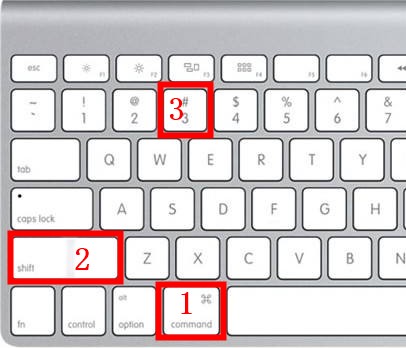
2、按下组合键“Command+shift+4”,可进行自定义截图,图片将保存到桌面。
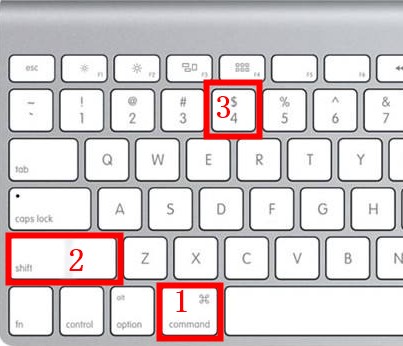
3、在进行以上两个操作是如果同时按下“Ctrl”,图片将保存在剪切板里,你可以按下“Command+V”,来黏贴到所需的工具中。
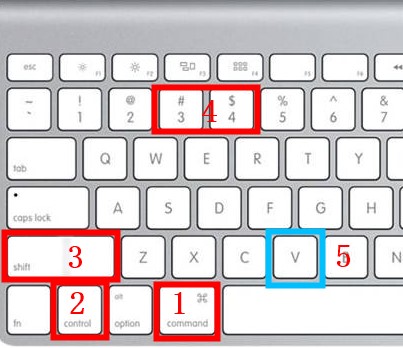
4、按下组合键“Command+shift+4”后,按下“空格键”,这时鼠标会变成一个相机,此时对所需截图的窗口点击鼠标“左键”即可截图。
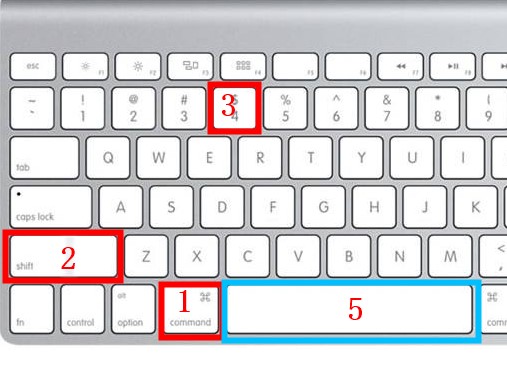
以上就是国旅软件(jb51.cc)为您带来的Mac Safari截图的方法,希望可以解决掉您的困惑。想了解更多的问题请收藏国旅软件(jb51.cc)哟。欢迎您的查看。
以上是国旅软件为你收集整理的Mac Safari怎么截图?带你一分钟学会全部内容。
如果觉得国旅软件网站内容还不错,欢迎将国旅软件推荐给好友。
关于《Mac Safari怎么截图?带你一分钟学会》相关问题的解答北辰小编就为大家介绍到这里了。如需了解其他软件使用问题,请持续关注国旅手游网软件教程栏目。
版权声明:本文内容由互联网用户自发贡献,该文观点仅代表作者本人。本站仅提供信息存储空间服务,不拥有所有权,不承担相关法律责任。如果发现本站有涉嫌抄袭侵权/违法违规的内容,欢迎发送邮件至【1047436850@qq.com】举报,并提供相关证据及涉嫌侵权链接,一经查实,本站将在14个工作日内删除涉嫌侵权内容。
本文标题:【macbook safari怎么截图[苹果电脑safari怎么截图整个网页]】
本文链接:http://www.citshb.com/class181017.html
